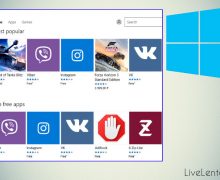Deprecated: Function create_function() is deprecated in /var/www/u0470207/data/www/livelenta.com/wp-content/plugins/wp-russian-typograph/wp-russian-typograph.php on line 456
Случаются такие ситуации, когда вы ставите некоторые конфликтные приложения, в результате чего компьютер попросту перестает загружаться и выдает BSOD-экран. Вирусы здесь ни при чем, всему виной оказывается «кривой» код программы, совсем не адаптированной под вашу версию ОС Виндовс. Все, что нам остается сделать для разрешения возникшей проблемы – это загрузиться в безопасном режиме и удалить программу прямо оттуда, если штатными средствами это сделать не получается. При этом в оперативную память загружаются лишь наиболее нужные системные библиотеки и службы, в результате чего оказывается минимизированной вероятность программных сбоев, что позволяет сократить возможность появления тех или иных неисправностей. Сегодня мы обсудим тему, как загрузиться в безопасном режиме для внесения изменений в структуру ОСи, по ходу вернув операционке рабочий статус и действующий вид.
Как загрузиться в безопасном режиме в ОС Виндовс 7?
Методика загрузки «семерки» в safe mode ничуть не отличается от аналогичной процедуры в предшествующих версиях систем от Майкрософт (Vista, XP). Процедура весьма проста и не требует никаких особых навыков и абилок. Вот как она работает – перезагружаем компьютер и на этапе прохождения диагностического start-up теста на исправность модулей оперативной памяти, HDD и процессора многократно нажимаем клавишу F8 (при чем делать это нужно до того, как на экране появится логотип Виндовс). Важный нюанс – некоторые версии BIOS сделаны так, что по нажатию F8 в них появляется форма выбора системного диска из нескольких доступных, с которого будет выполнена загрузка ОС. Если перед вами появилась именно такая форма, — выберите соответствующий загрузочный HDD-диск, щелкните Enter и снова начинайте нажимать клавишу F8.
В результате таких несложных действий на дисплее появится форма выбора способа загрузки как в безопасном режиме, так и обычной. Выбрав соответствующий пункт, ОС будет загружена с применением нужных библиотек. Особое внимание стоит обратить на три первых пункта из списка: дефолтный режим безопасности, режим безопасности с применением драйверов сети и режим безопасности с задействованием cmd. Первый из них ничем экстраординарным не выделяется и представляет собой штатный safe mode без каких-либо вспомогательных возможностей. Загрузка сетевых драйверов предполагает возможность выхода в Интернет прямо из safe mode’а, что обеспечивает вас механизмом беспрепятственного веб-серфинга. Последний из трех обозначенных выше пунктов подразумевает поддержку режима cmd, что непременно придется кстати, если вы хотите проверить исправность главных системных библиотек и структуру ОСи посредством использования консоли. Этот пункт особенно пригодится системным администраторам и инженерам, хорошо разбирающимся в консольных командах для восстановления Виндовс.

После того, как выбор будет сделан, начнется пошаговая загрузка сервисов и файлов, критично важных для работы ОСи в safe mode’е. Спустя минуту или полторы вы попадете на стартовую форму Виндовс (или в режим cmd) и можете приступить к процедуре восстановления.
Вот мы и разобрались, как загрузиться в безопасном режиме Windows 7 и более ранних версиях систем этой линейки. Чтобы снова загрузить операционку обычным способом, попросту перезагрузите компьютер, и Виндовс загрузится как обычно без каких-либо усилий или действий с вашей стороны.
Как загрузиться в безопасном режиме в ОС Виндовс 10/8.1/8?
В более поздних версиях операционок от Майкрософт способ запуска safe mode’а через F8 больше не действителен, и разработчики позаботились об альтернативных решениях для реализации этой задачи. Ниже вы можете узнать о методах запуска safe mode’а, когда система запускается нормально, и когда вход в нее невозможен.
Метод №1:
Первый способ связан с дефолтной утилитой для конфигурации параметров системы msconfig. Для ее запуска стоит применить сочетание кнопок Win + R, а уж после этого ввести ключевой запрос «msconfig» в появившейся мини-форме «Выполнить».
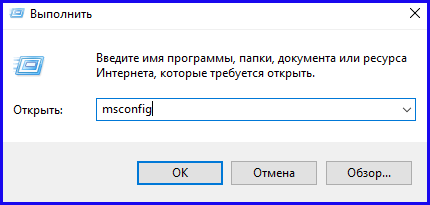
Перейдите на вторую табу под названием «Загрузка» и в разделе «Параметры загрузки» выставьте галочку в поле «Безопасный режим». Когда это будет сделано, вам предложат сделать выбор одного из вариантов безопасной загрузки ОС, а именно: минимальный (запуск «штатного» safe mode’а с минимальным пакетом сервисов и библиотек, а также десктопом), другую оболочку (прилагается поддержка cmd), сеть (поддержка Ethernet-сети).
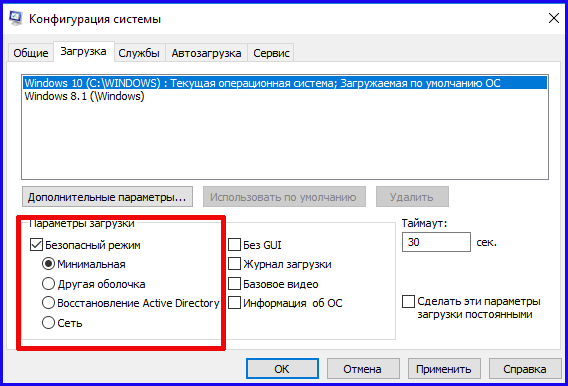
Когда один из вариантов будет выбран, попросту щелкните «ОК» и выполните обычную перезагрузку. Десятка будет запущена в safe mode’е. Когда все настройки и установки будут выполнены, вернуться в обычный режим можно, используя то же самое окно настроек “msconfig”.
Метод №2:
Приведенный чуть ниже способ также подразумевает, что вы также в силах запустить Виндовс в штатном режиме. Однако существует несколько лазеек, позволяющих заходить в safe mode с помощью этой методики даже тогда, когда обычным способом ОСь не загружается, и на них я также остановлюсь поподробней.
Итак, как загрузиться в безопасном режиме Windows 10, используя альтернативные методики? Вначале кликаем на стартовую кнопку «Пуск», и в левой части начального меню выбираем опцию «Параметры», кликнув на соответствующую картинку. В ходе описанных манипуляций проникаем в меню настроек ОСи.
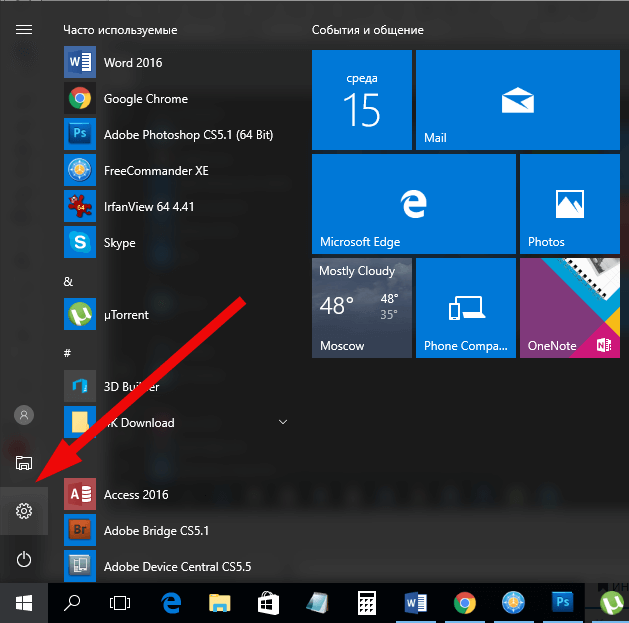
Переходим к разделу «Обновление и безопасность», подпункт «Восстановление».
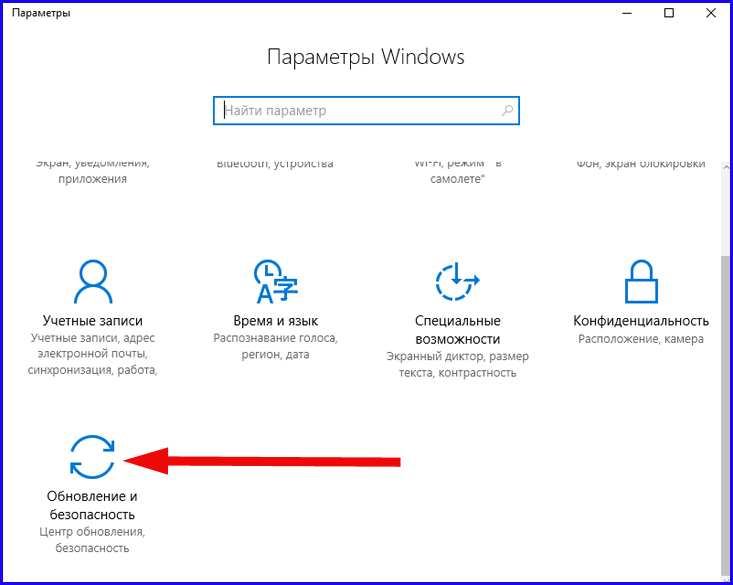
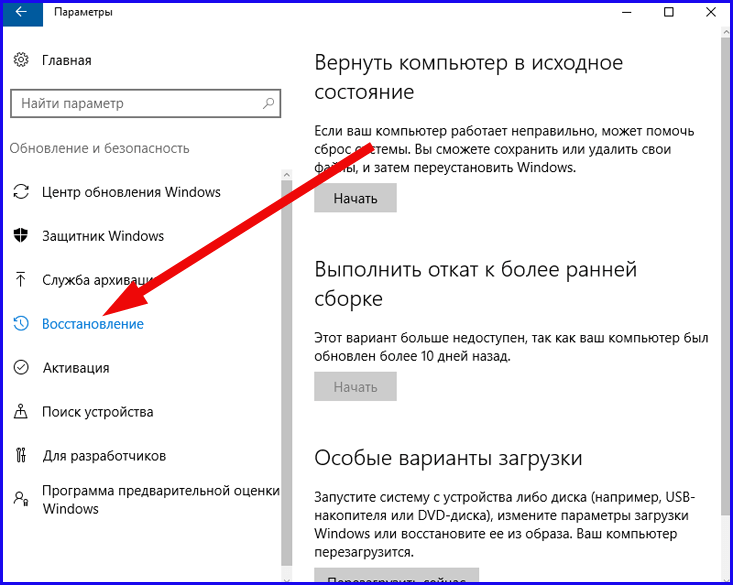
Здесь, в правой части экрана, находим подкатегорию «Особые варианты загрузки» и щелкаем кнопку «Перезагрузить сейчас».
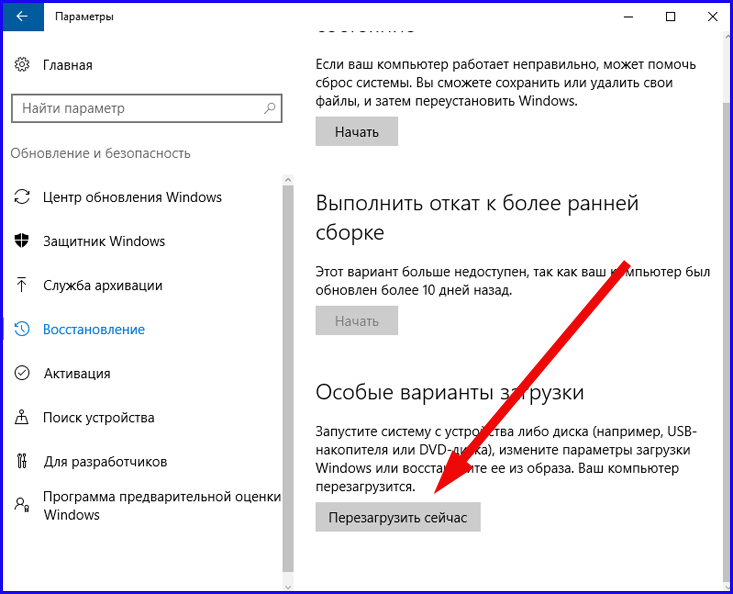
Когда в результате ребута появится экран выбора нестандартных методик загрузки, остановитесь на опции «Диагностика» -> «Дополнительные параметры» -> «Параметры загрузки». На возникшей форме отметьте щелчком кнопку «Перезагрузить».

Компьютер будет перезапущен еще один раз, в результате чего перед вами появится экран параметров загрузки. На этой форме выберите один из вариантов путем нажатия клавиши от 4 (либо F4) до 6 (либо F6). После сделанного вами выбора запустится соответствующий вариант safe-mode’а, чего мы, по сути, и добивались.
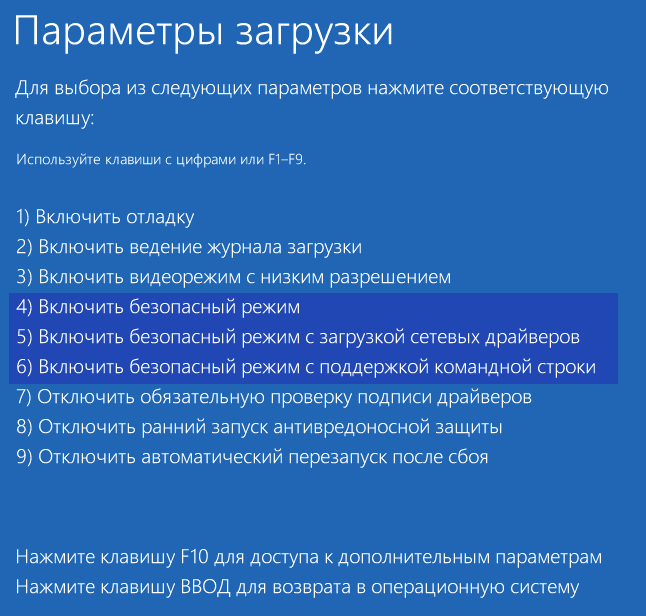
Важное замечание: если у вас нету доступа к системе, но вы можете попасть на страничку ввода пароля для выбранного пользовательского аккаунта, вы также сможете загрузить список особых вариантов загрузки. Чтобы сделать это, сперва щелкните по пиктограмме кнопки питания в правом нижнем углу, после чего удерживая в нажатом состоянии клавишу Shift, кликнуть на кнопке «Перезагрузка».
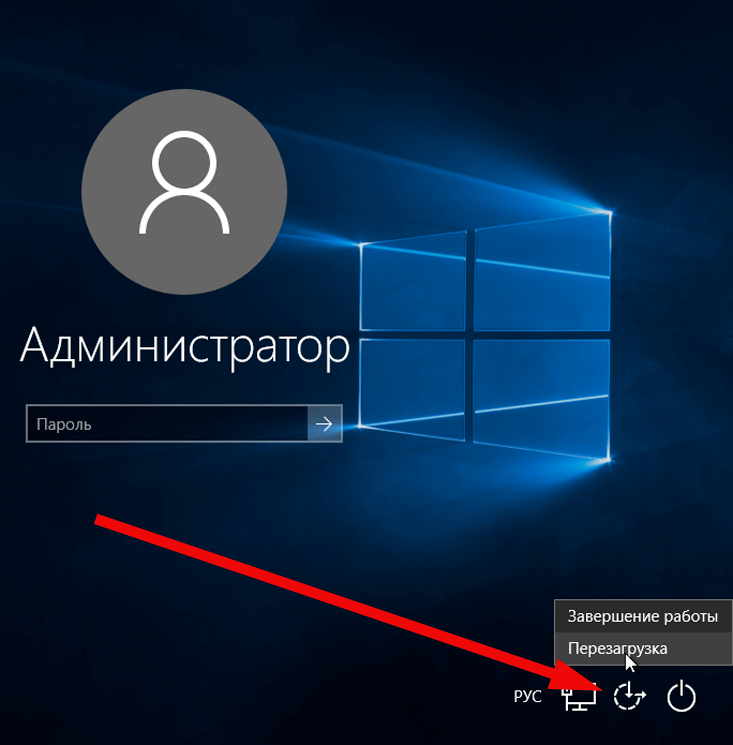
Метод №3:
Итак, последний метод, как загрузиться в безопасном режиме. Если в вашем случае оказывается недоступен даже экран выбора пароля для активной учетной записи, то к вашим услугам вот этот способ, но для приведения его в силу понадобится загрузочный диск с Виндовс 10 или дистрибутив с записанной на него операционкой. Произведите загрузку ПК с него, после чего воспользуйтесь сочетанием кнопок Shift + F10, — в результате будет применен режим cmd. Еще один прием, на экране с кнопкой для установки среды, появляющимся в порядке очередности после меню выбора языка, используйте кнопку «Восстановление системы», а затем «Диагностика» -> «Дополнительные параметры» -> «Командная строка».
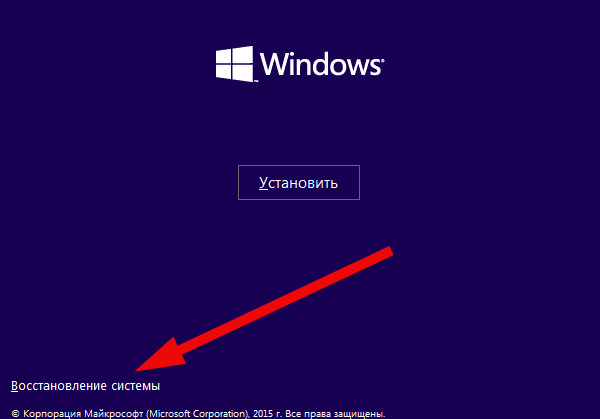
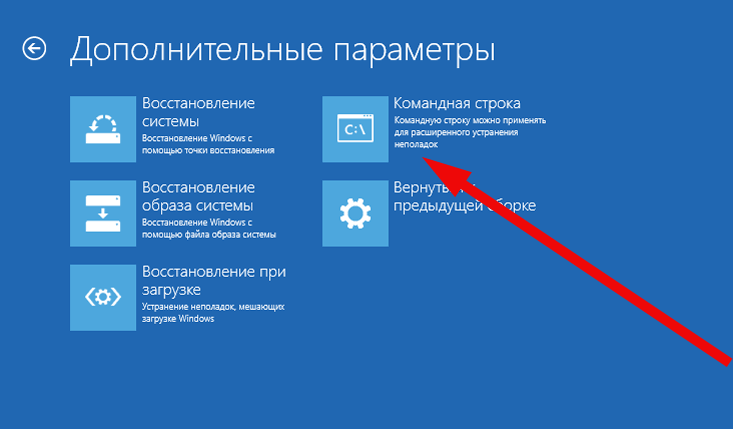
Итак, в появившейся строке (на позиции мигающего курсора) введите запрос следующего содержания:
— bcdedit /set {default} safeboot minimal – чтобы ОС оказалась запущенной в safe mode’е без поддержки Active Directory, сети и протоколирования;
— bcdedit /set {default} safeboot network – для загрузки safe mode’а с поддержкой Ethernet-сети.
Когда одна из приведенных выше команд будет введена, закройте cmd-режим и выполните штатную перезагрузку, — операционка запустится в safe mode’е.
Когда вы захотите вернуться к нормальной работе, снова загрузите cmd от имени админа (это можно сделать как в самой Виндовс, нажав правой кнопкой на Пуске и выбрав соответствующий пункт контекстного меню, или же через загрузочный диск, задействовав указанный выше способ) и введите вот такой запрос:
— bcdedit /deletevalue {default} safeboot
Наконец, представлю вам заключительный вариант, который позволяет выбрать в меню один из нескольких вариантов safe mode’а, упомянутый в дескрипшене в методе №2. Осуществите загрузку ОСи с помощью bootable-диска и введите в строке приглашения следующий запрос:
— bcdedit /set {globalsettings} advancedoptions true
Когда запрос будет введен, закройте режим cmd и перезагрузите ПК.
Вот мы и поделились с вами рядом известных и проверенных способов, как загрузиться в безопасном режиме в одной из наиболее актуальных сред от Майкрософт. Если вам известны методы, которые не описаны в данном материале, просим указать об этом в комментариях чуть ниже. Надеемся, что безопасный режим поможет вам вернуть ПК к работоспособному состоянию, и наша статья окажет вам в этом существенную поддержку.